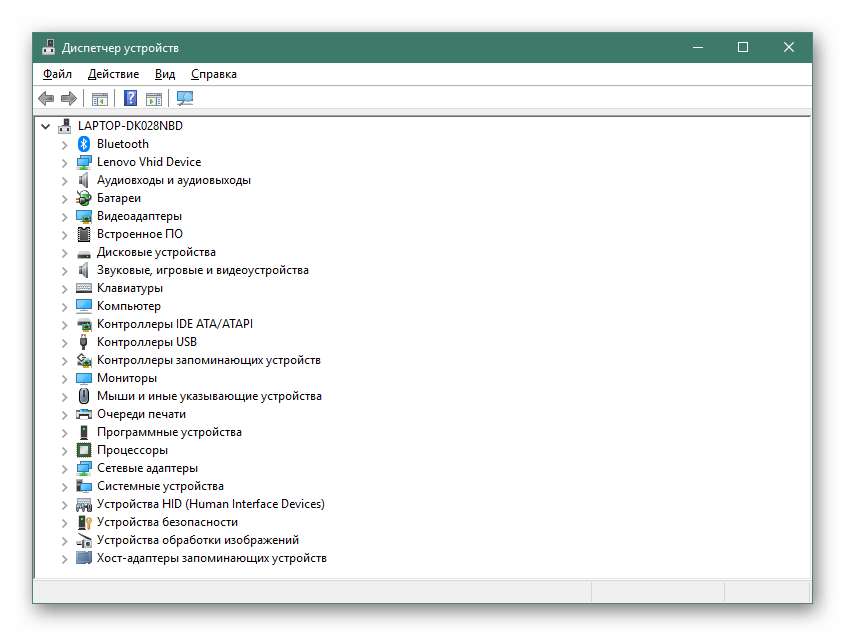Зміст:
Перед тим, як приступити до пошуку та завантаження драйвера WIA, переконайтеся, що він дійсно відсутній в операційній системі. Для цього достатньо просто запустити сканування документа і дочекатися результату. Якщо сканер зовсім не виявляється, значить, драйвер точно не доданий і потрібна його інсталяція. Зверніть увагу на те, що якщо в описі ПЗ вказано тип драйвера TWAIN, це те ж саме, що і WIA, тільки в більш сучасному представленні, принцип інсталяції залишається ідентичним.
h2>Спосіб 1: Офіційний сайт HP
Основний метод пошуку та завантаження драйвера WIA для сканера від HP — використання офіційного сайту. Там завжди є актуальні версії ПЗ, і ви можете не турбуватися про те, що після завантаження на комп'ютер потраплять віруси. Для визначення необхідного файлу потрібно знати тільки модель сканера.
- Клікніть за посиланням вище, щоб потрапити на головну сторінку сайту компанії, де відразу ж відкрийте розділ "Підтримка".
- В ньому вас цікавить категорія "Програми та драйвери".
- На сторінці визначення продукту виберіть "Принтер", оскільки сканери належать до цієї ж категорії.
- З'явиться рядок пошуку, де введіть назву продукту та виберіть відповідний варіант з відображених.
- На сторінці підтримки сканера обов'язково переконайтеся, що автоматичне виявлення операційної системи виконано правильно. Якщо це не так, натисніть на клікабельний текст "Вибрати іншу ОС" і знайдіть використовувану версію там.
- Якщо присутній пункт "Драйвер-Установчий комплект програмного забезпечення пристрою", розгорніть його.В іншому випадку відкрийте блок "Драйвер".
- З опису базового драйвера стає зрозуміло, що він призначений для основних функцій WIA, отже, є саме тим, що ви шукаєте.
- Натисніть кнопку "Завантажити" для початку скачування.
- Очікуйте завершення завантаження виконуваного файлу і одразу ж запустіть його. Слідуйте інструкціям на екрані, завершуючи інсталяцію драйверів.
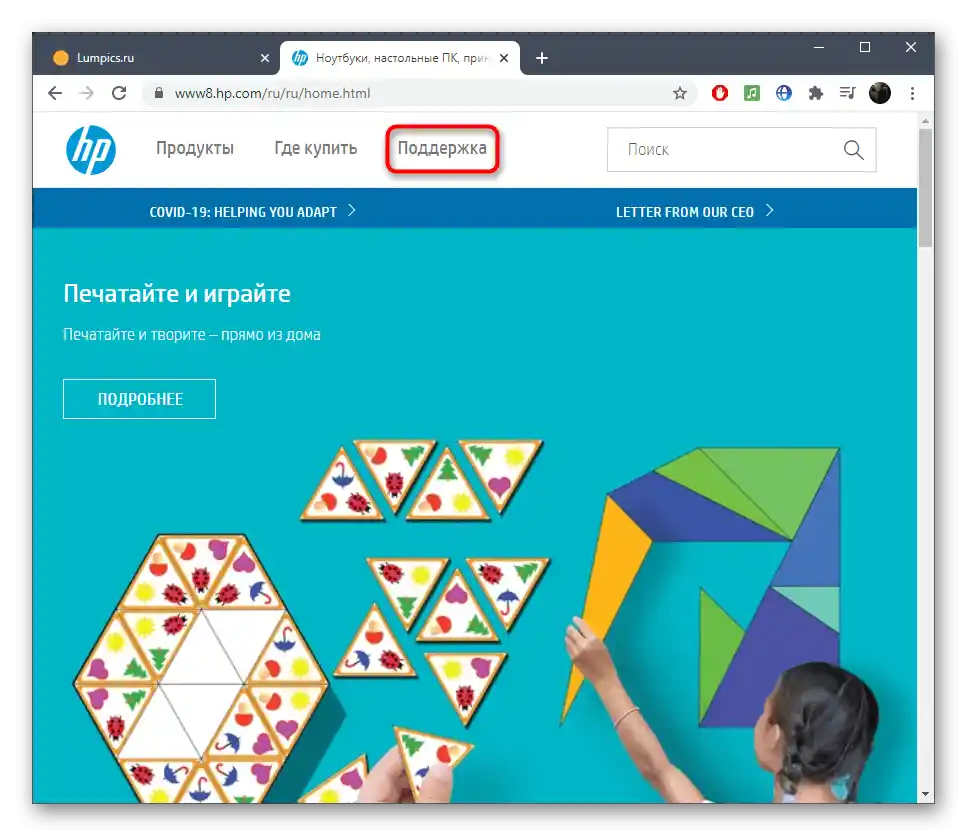
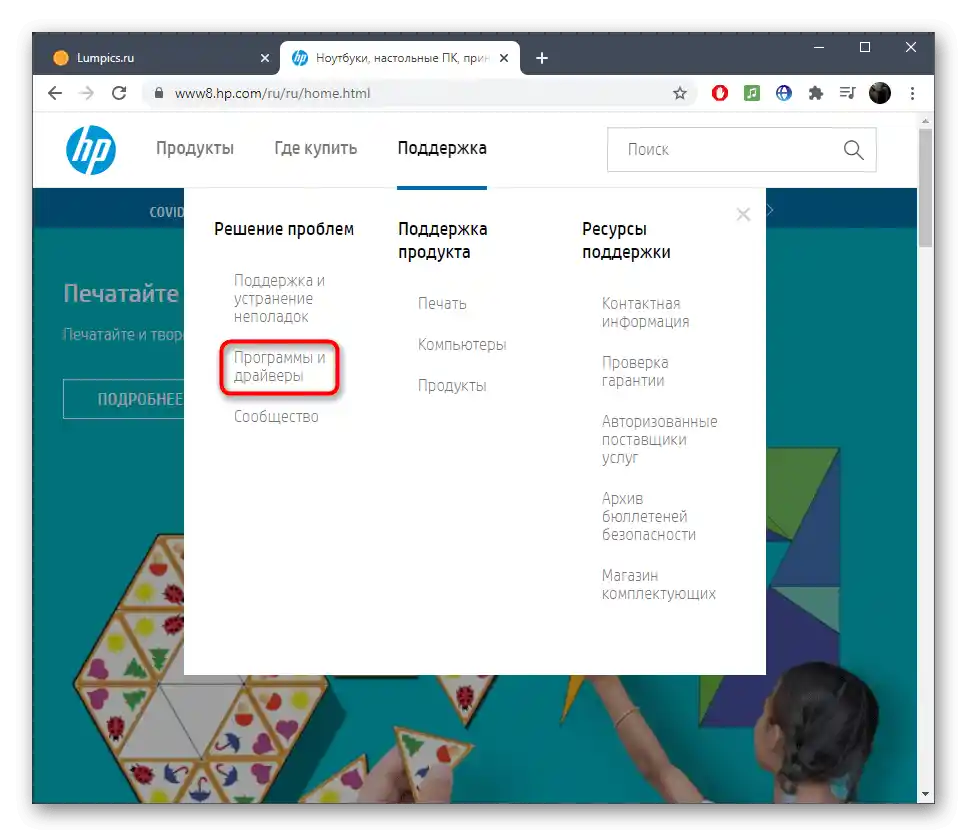
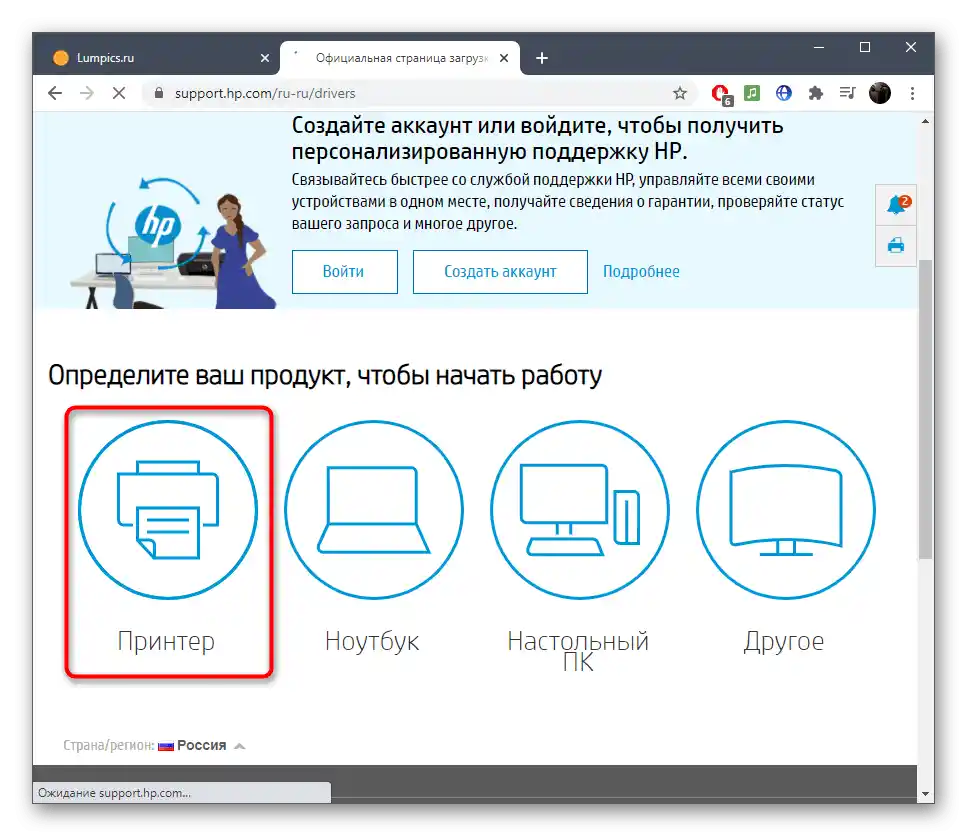

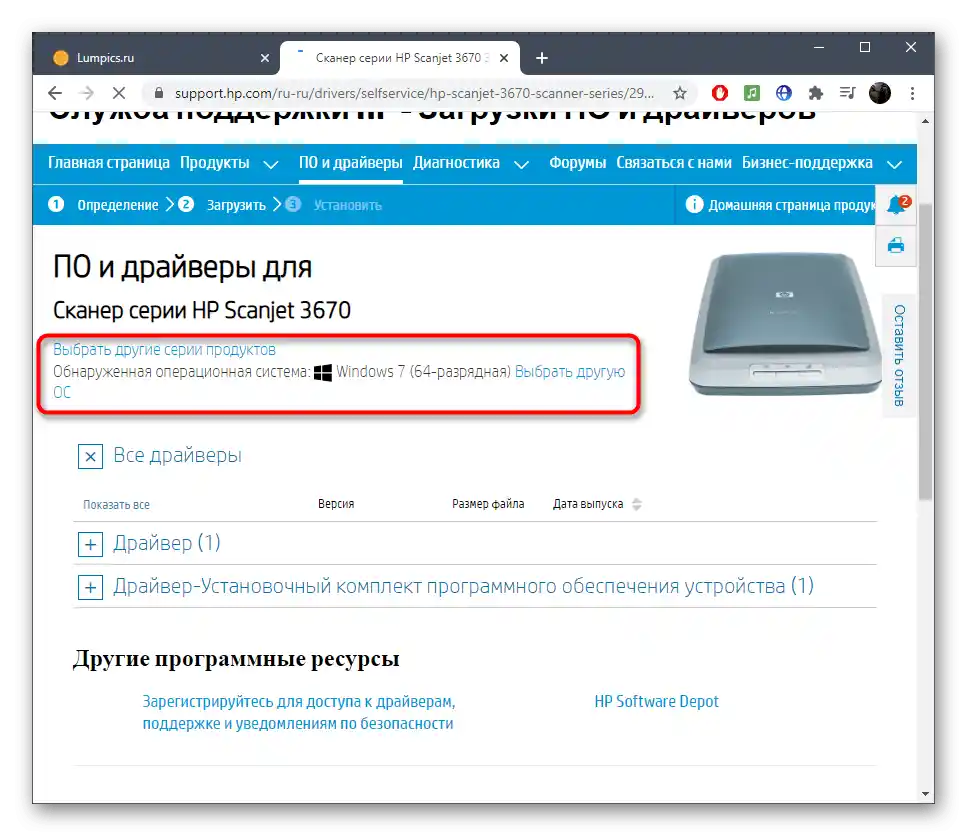
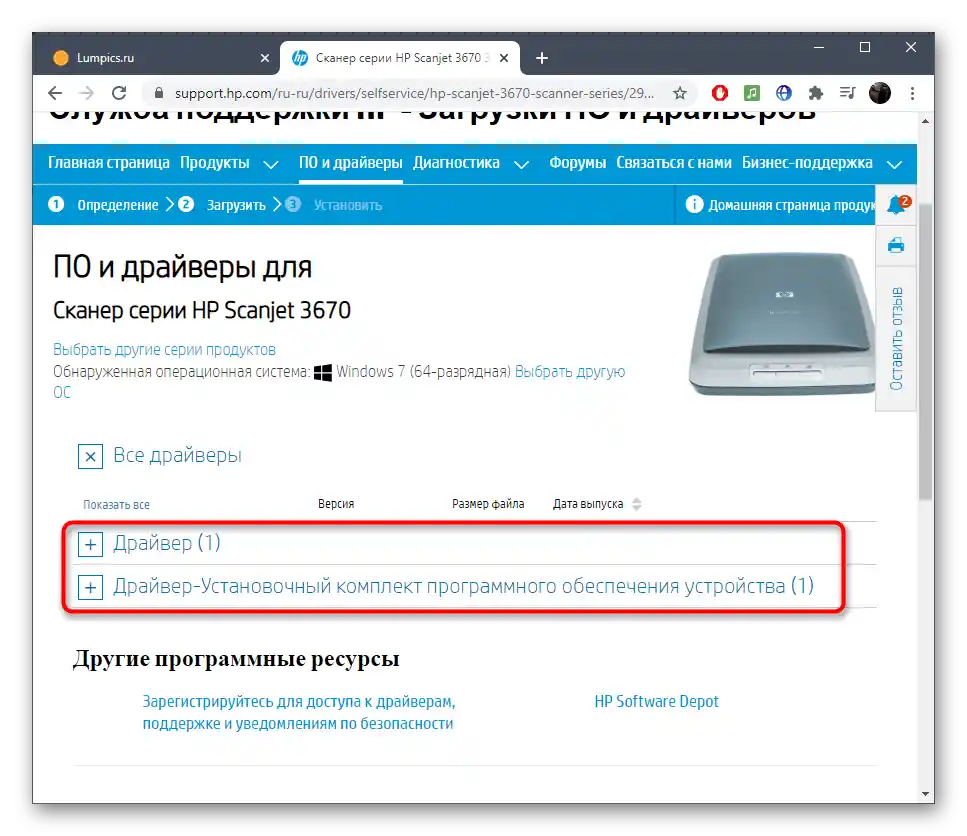
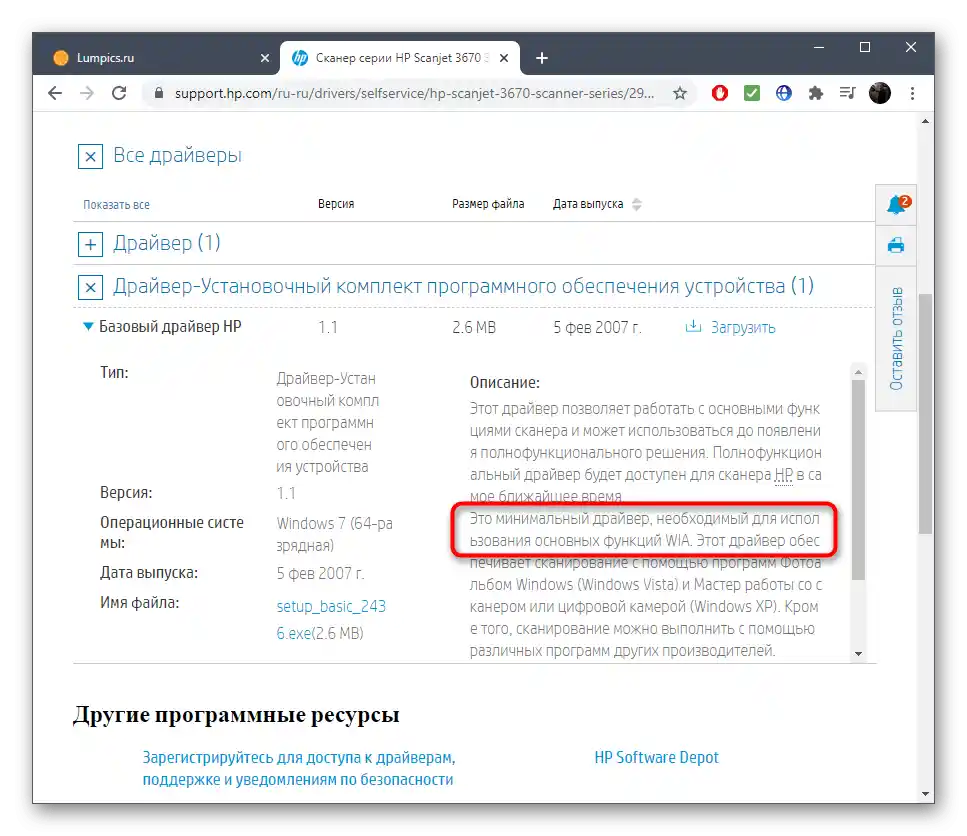
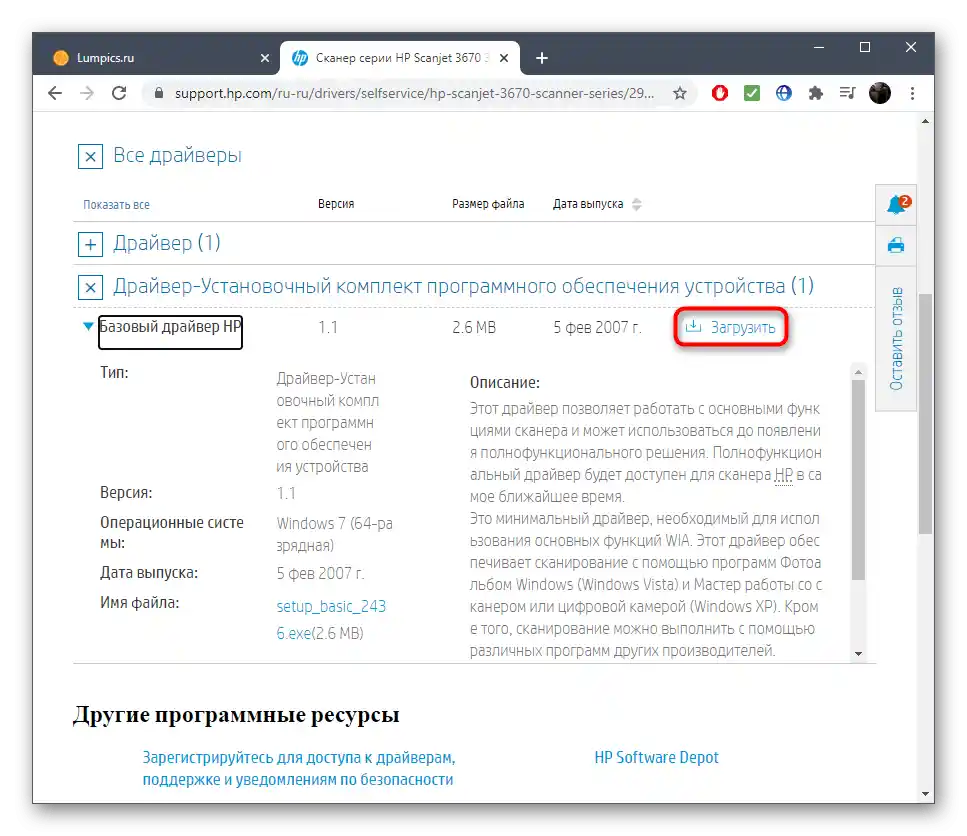
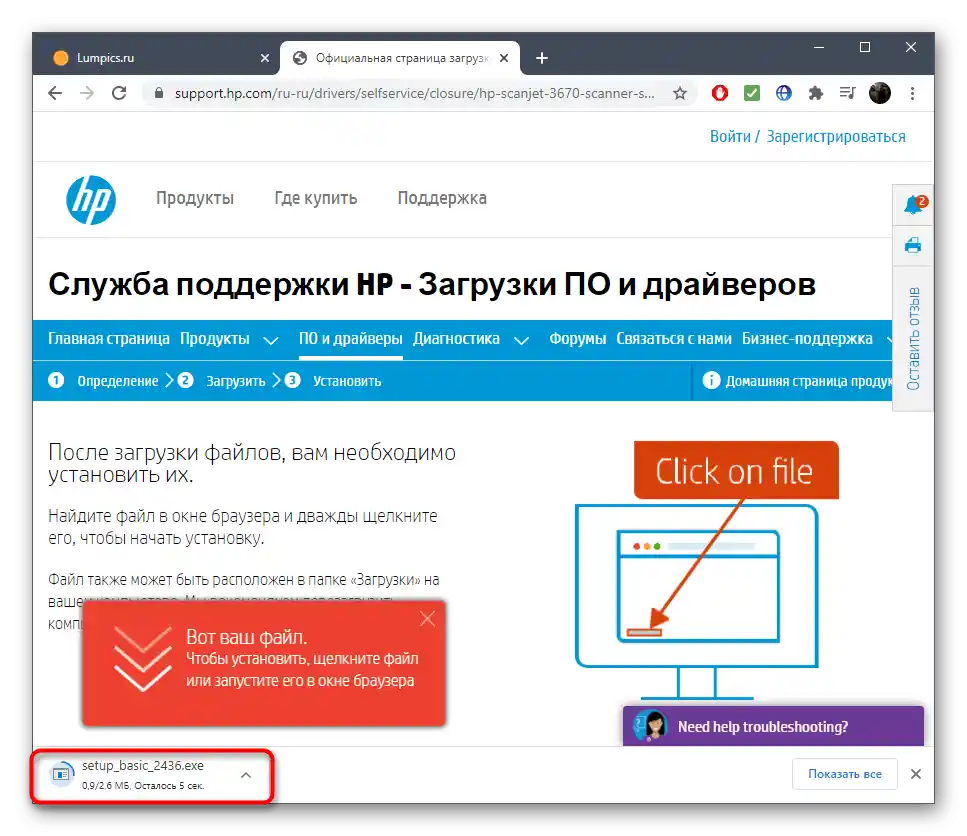
Комп'ютер можна не перезавантажувати, але рекомендується перепідключити сканер, а вже потім запускати перше копіювання документа для перевірки правильності виконаних дій.
Спосіб 2: Фірмове програмне забезпечення
Компанія HP створила кілька різних додатків для роботи з фірмовими пристроями. Для отримання драйверів сканера можна використовувати одразу кілька з них, однак можливі проблеми криються в сумісності зі старими моделями. Ми розглянемо принцип пошуку всіх доступних програм, а ви шляхом перебору, якщо є бажання займатися подібним, зможете знайти сумісне рішення і не тільки завантажити файли, але й отримувати регулярні оновлення та додаткові функції.
- Скористайтеся посиланням з Способу 1, щоб перейти на офіційний сайт HP і вибрати розділ "Підтримка". Розгорніть меню "Продукти" і натисніть кнопку "Підтримка принтерів".
- Ознайомтеся з описом присутніх додатків і почніть завантаження підходящого. Використовуйте форму на цій же сторінці, щоб перевірити сумісність ПЗ з використовуваним сканером.
- Після завантаження виконуваного файлу запустіть стандартний процес інсталяції.
- Ми вибрали в якості прикладу популярне рішення HP Support Assistant, що підтримує не тільки принтери, але й всю комп'ютерну продукцію від цього виробника.
Після запуску програмного забезпечення запустіть перевірку оновлень, попередньо підключивши сканер до комп'ютера.
- Очікуйте закінчення перевірки та отримання відповідних сповіщень.
- Якщо оновлення були виявлені, потрібно перейти до них через головне меню програми.
- Позначте галочками ті оновлення, які хочете встановити, і підтвердіть завантаження.
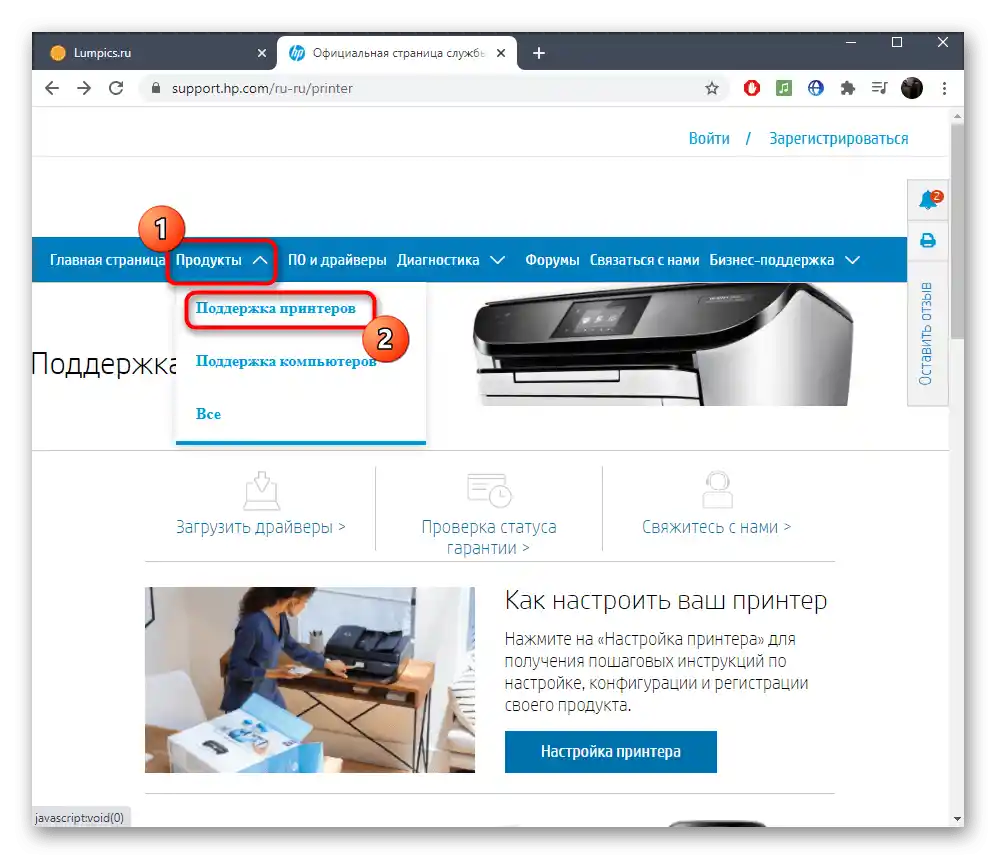
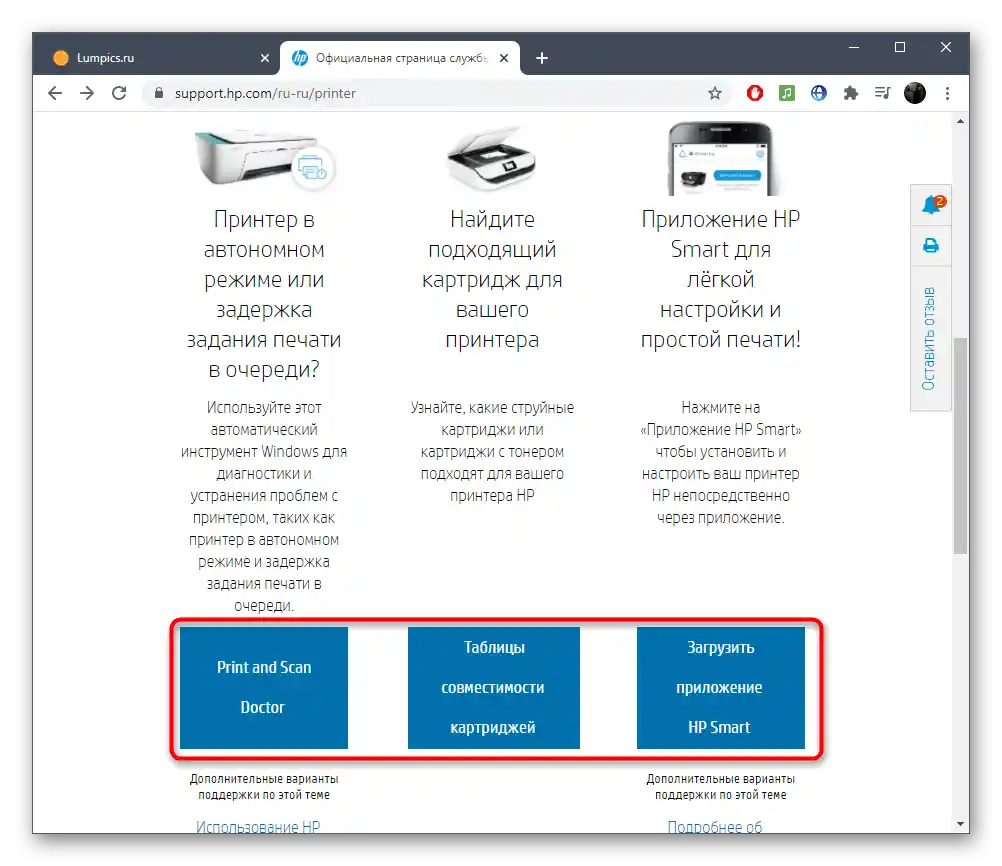
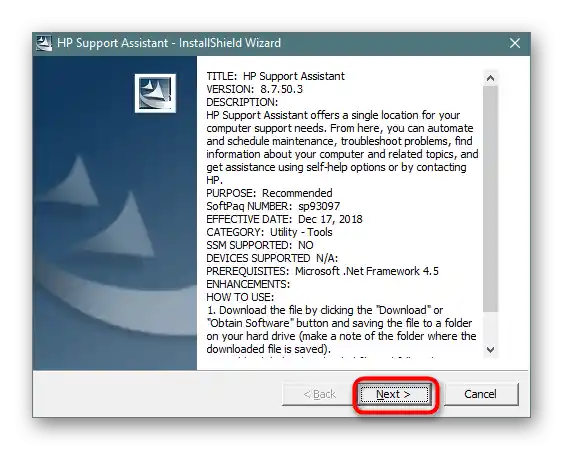
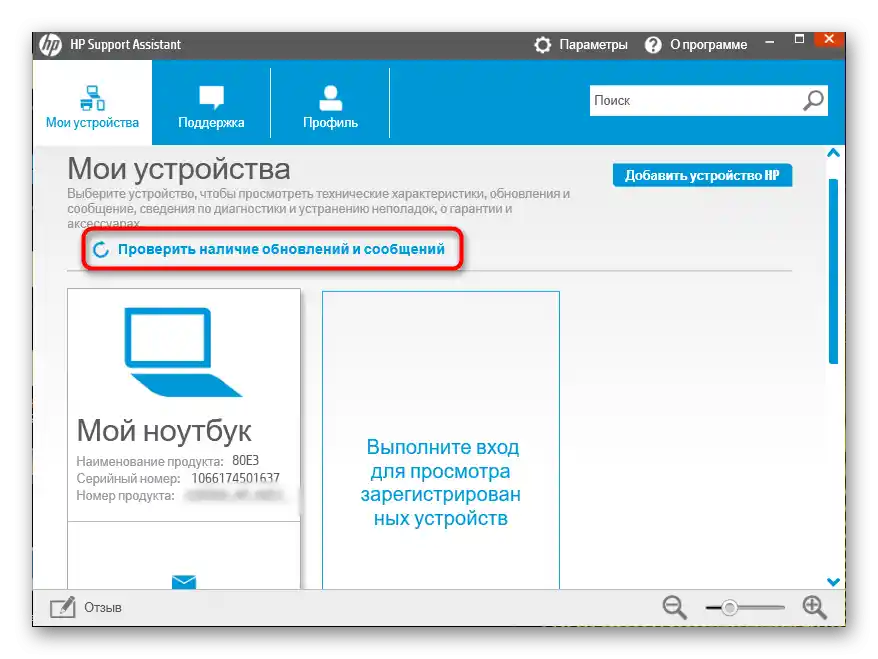
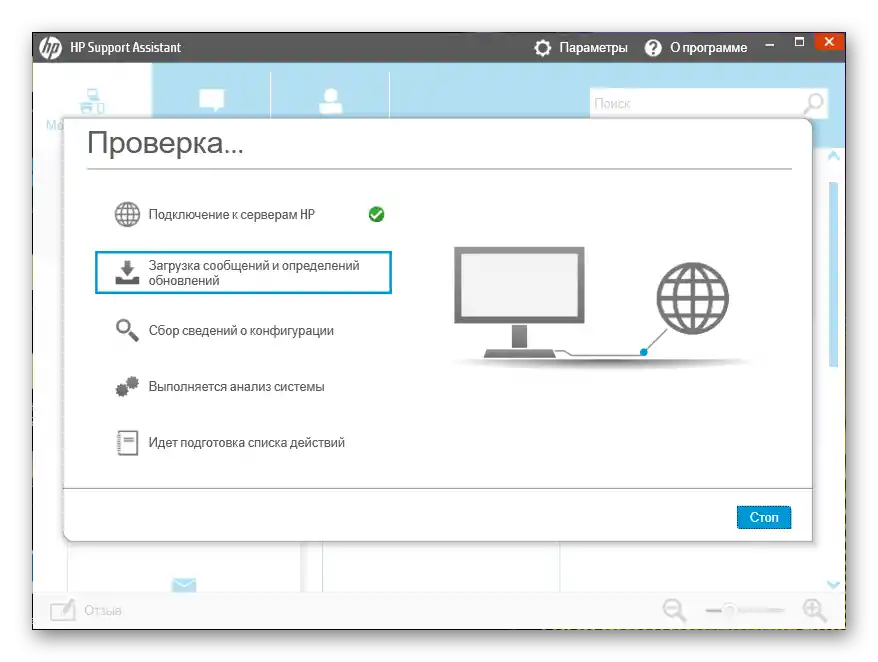
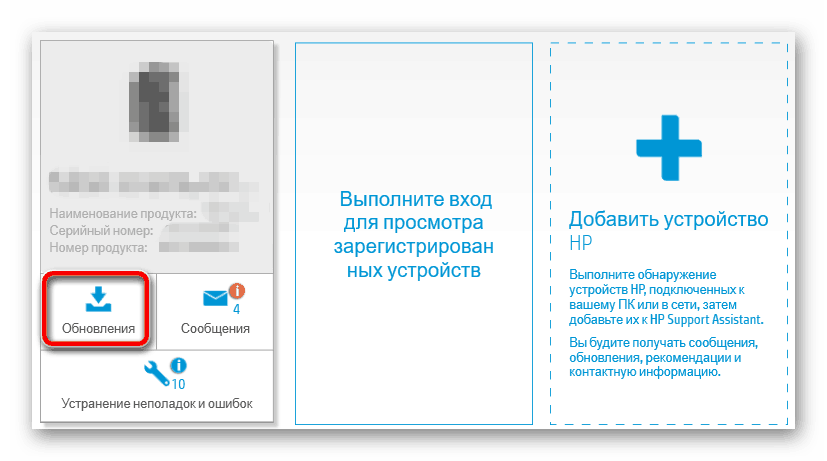
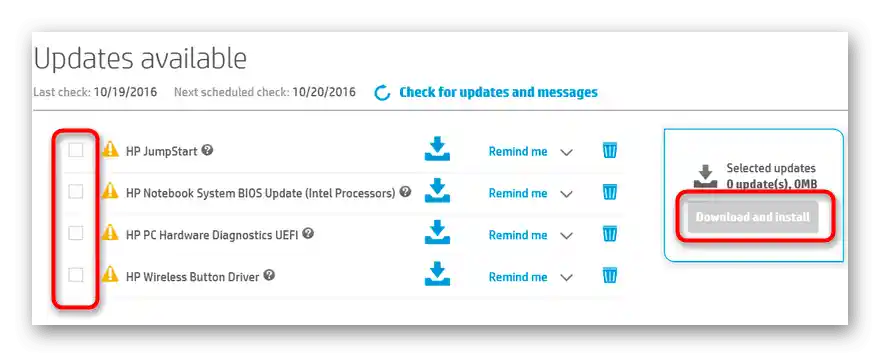
По завершенню ви отримаєте повідомлення про те, що всі дії виконані успішно, а ви можете приступати до повноцінного взаємодії зі сканером.
Спосіб 3: Стороннє програмне забезпечення
Метод підійде тим користувачам, які зіткнулися з проблемами під час пошуку драйверів за допомогою попередніх інструкцій. Це може бути пов'язано з тим, що HP припинила підтримку певних моделей сканерів, видаливши їх сторінки на офіційному сайті. Однак у бібліотеках програмного забезпечення від сторонніх розробників потрібні файли ще можуть зберігатися, тому відмінним варіантом стане завантаження такого рішення та запуск сканування після того, як сам сканер буде підключений до комп'ютера.
Докладніше: Найкращі програми для встановлення драйверів
Перейшовши за посиланням вище, ви потрапите на оглядову статтю, де розказано про найпопулярніші програми для встановлення драйверів. Усі вони працюють приблизно однаково і навіть мають вкрай схожий інтерфейс, тому в якості універсального керівництва підійде наступна стаття, де розбирається процес взаємодії з DriverPack Solution.
Докладніше: Як оновити драйвери на комп
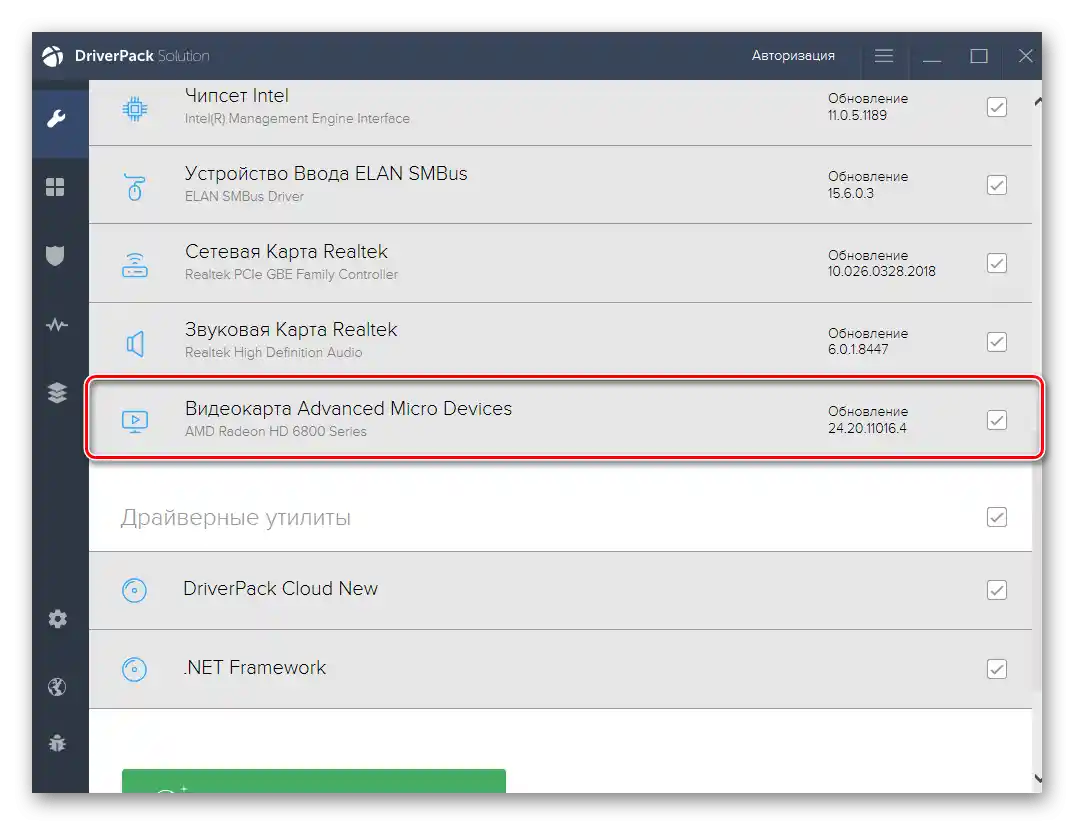
Спосіб 4: Унікальний ідентифікатор сканера
Можна обійтися і без програм, виконуючи завантаження драйверів на спеціалізованих сайтах. В якості критерію пошуку в цьому випадку виступає не модель сканера, а його індивідуальний ідентифікатор. Він вводиться в відповідному рядку на сайті, а вже після цього запускається підбір підходящих файлів.Розгорнуту інформацію про те, як визначити такий ID і використовувати його у своїх цілях, читайте в статті за посиланням нижче.
Докладніше: Пошук драйверів за ID обладнання
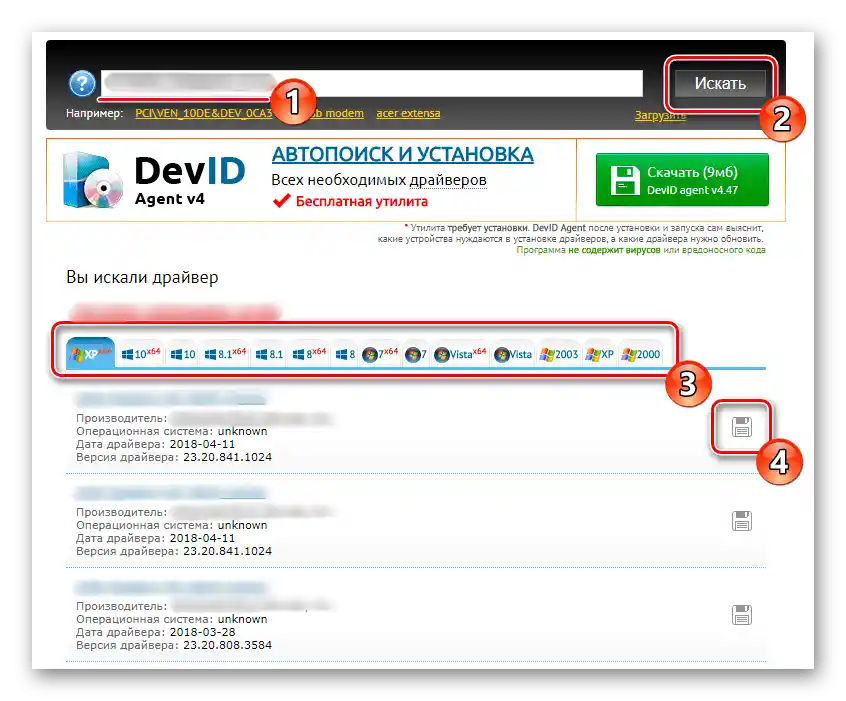
Спосіб 5: Стандартні засоби Windows
Зараз вбудовані засоби Windows часто автоматично знаходять і встановлюють драйвер для підключеної периферії, тому на початку статті ми і рекомендували перевірити працездатність сканера. Однак, якщо цього не сталося, можна повторити спробу самостійно, перейшовши до додавання обладнання.
Докладніше: Встановлення драйверів стандартними засобами Windows